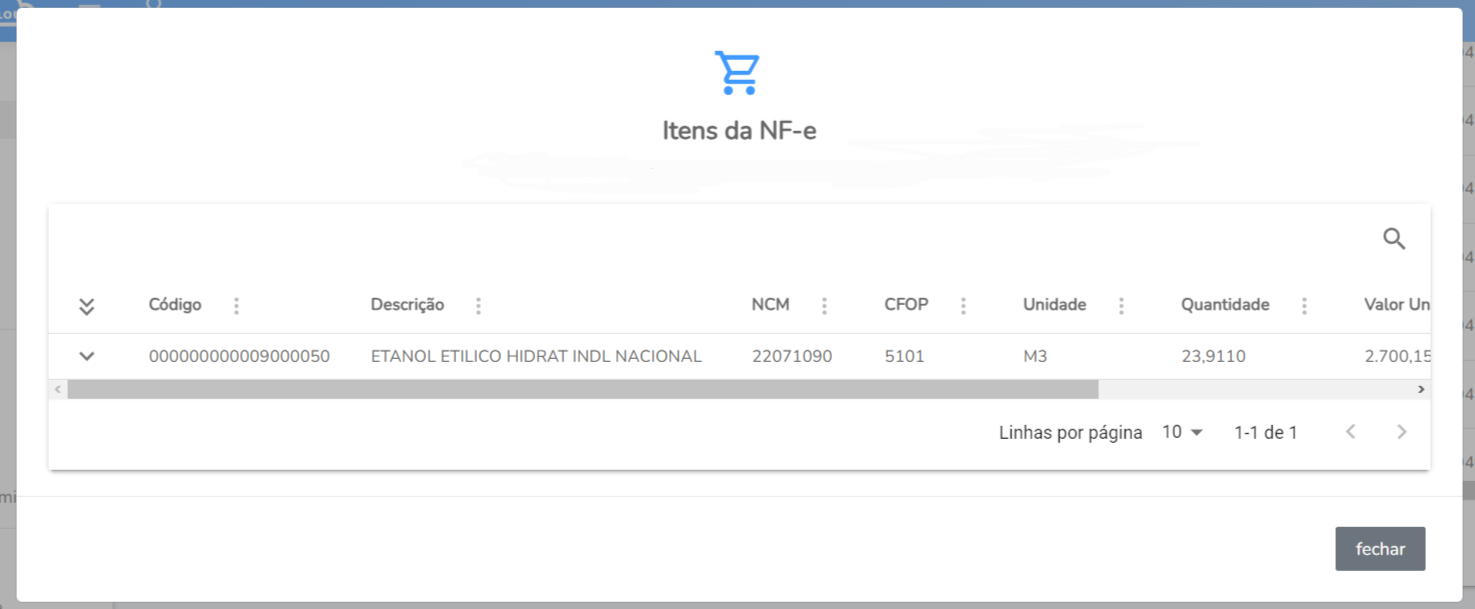Funcionalidades da tabela NF-e
Espião NF-e
Última atualização há um mês
🤔 Qual objetivo deste artigo?
O objetivo desse artigo é explicar as funcionalidades de cada ícone presente na tabela NF-e.
📃 Siga as etapas a seguir para conhecer cada uma das funcionalidades:
1. Acesse o menu Histórico --> NF-e
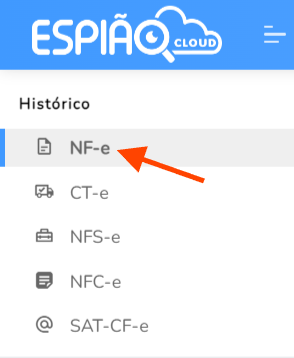
2. Filtre os documentos conforme desejar.
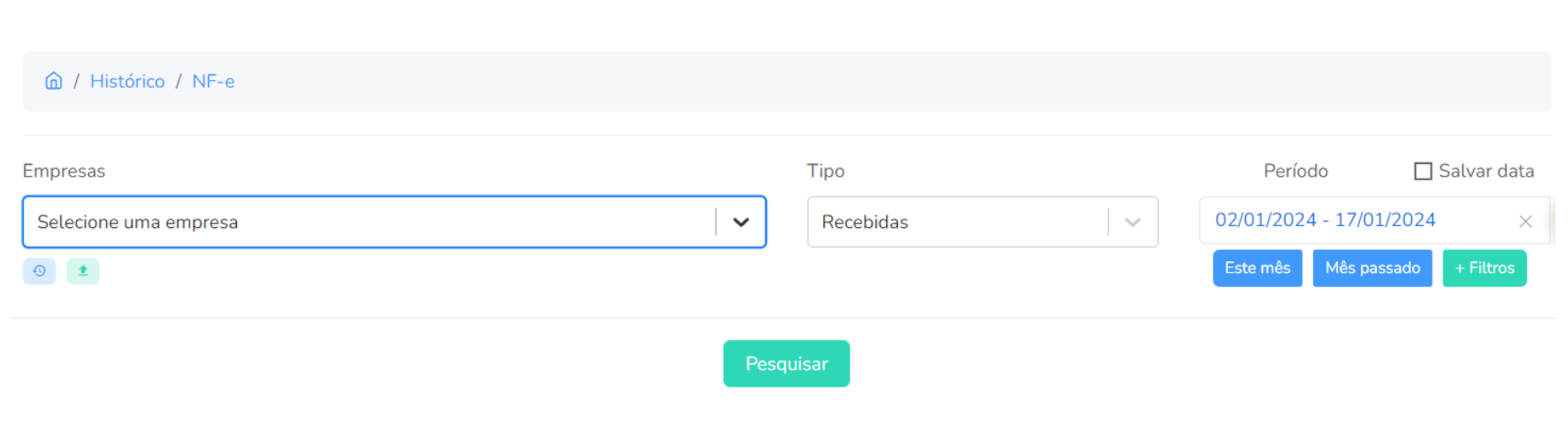
3. Ícones da tabela:
Visualizar DANFe
Essa opção permite visualizar o DANFe (Documento Auxiliar da Nota Fiscal Eletrônica) de um documento específico.

Download do XML
Essa opção permite o download do XML de um documento específico.

Situação na SEFAZ
Essa opção permite consultar a situação atual de um documento específico na SEFAZ.
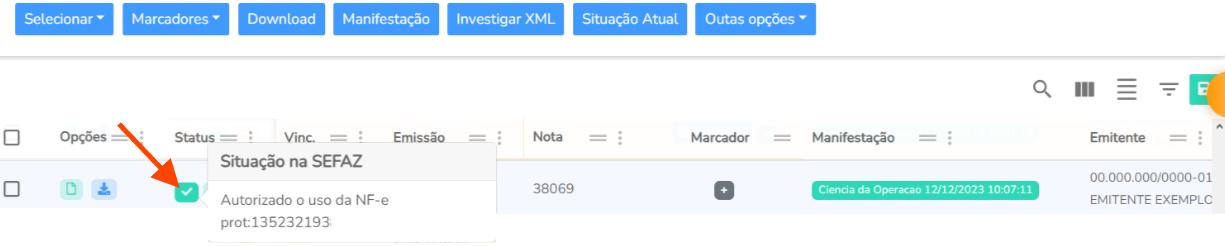
Manifestação
Essa opção permite realizar a manifestação de um documento específico. Clique no botão e depois selecione a opção desejada.

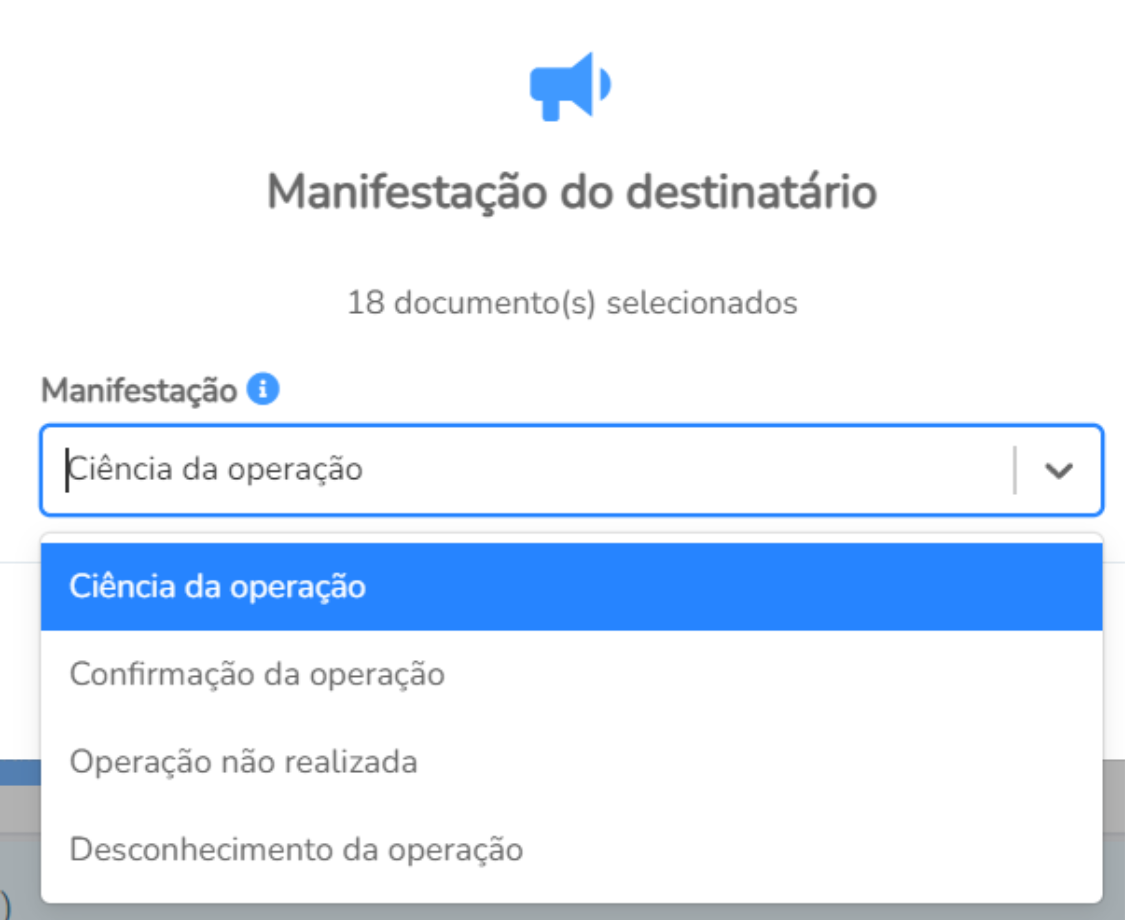
Status
Essa opção permite visualizar e baixar o XML dos eventos de um documento específico. Para efetuar o download, basta clicar nos ícones a seguir:

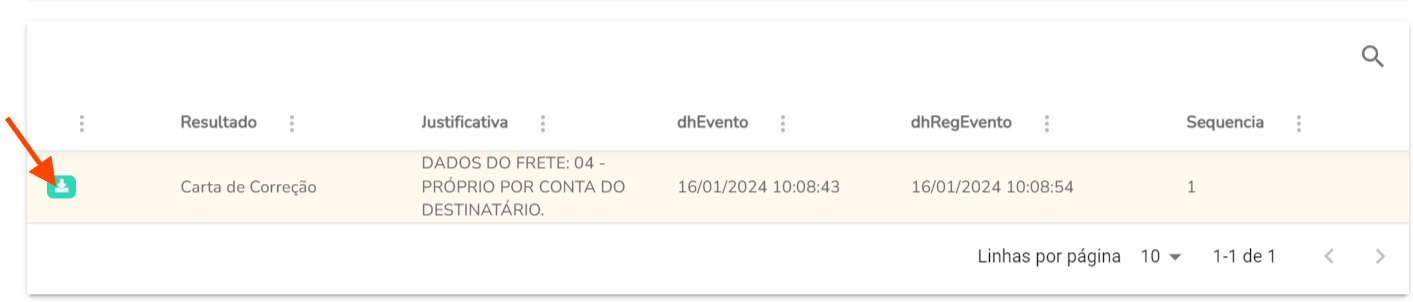
Vinculados
Essa opção permite visualizar e baixar os documentos vinculados a um documento específico.
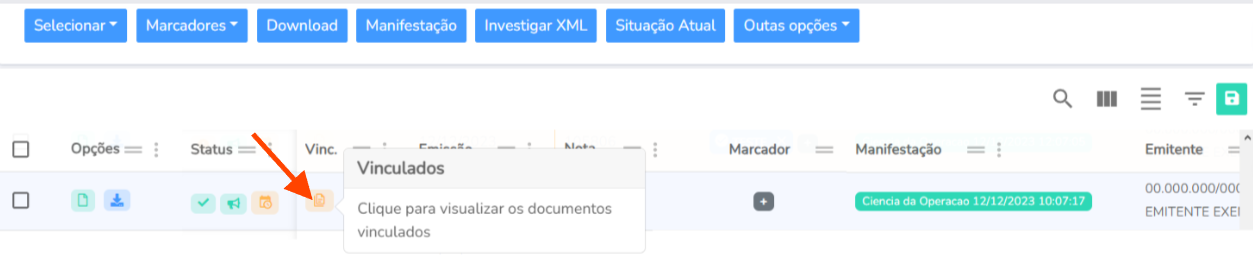
Marcador
Essa opção permite adicionar marcadores em um documento específico.


Itens
Essa opção permite visualizar os itens descrito em um documento específico.